在使用惠普电脑时,有时会遇到驱动网络连接错误的问题,这不仅会影响上网体验,还可能导致无法正常进行在线工作和娱乐。本文将针对这一问题提供解决方法和实用技巧,帮助读者快速排除惠普电脑驱动网络连接错误,确保网络连接稳定。
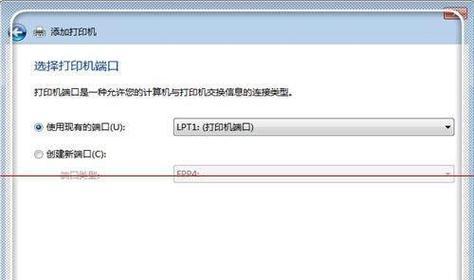
一、检查网络线缆连接
首先要确保惠普电脑的网络线缆连接没有问题,插头是否松动,线缆是否破损,以及是否与路由器相连。只有确保网络线缆连接正常,才能进一步排查其他问题。
二、重启电脑和路由器
有时候驱动网络连接错误可能只是暂时性的问题,通过重启电脑和路由器可以重新建立连接。关闭电脑和路由器,等待几分钟后再重新开启,看看问题是否解决。

三、检查驱动程序是否正常
驱动程序是电脑和网络连接之间的桥梁,如果驱动程序出现问题,就会导致网络连接错误。打开设备管理器,查看网络适配器驱动程序是否正常,如有问题可尝试更新或重新安装驱动程序。
四、检查网络设置
有时候网络连接错误是由于错误的网络设置引起的。进入网络设置,检查IP地址、子网掩码和默认网关等设置是否正确,如有问题可以尝试重新配置或使用自动获取IP地址的方式。
五、排除防火墙和杀毒软件干扰
防火墙和杀毒软件有时会将网络连接错误的驱动程序误判为威胁,从而阻止其正常工作。暂时关闭防火墙和杀毒软件,然后重新连接网络,看看问题是否得到解决。
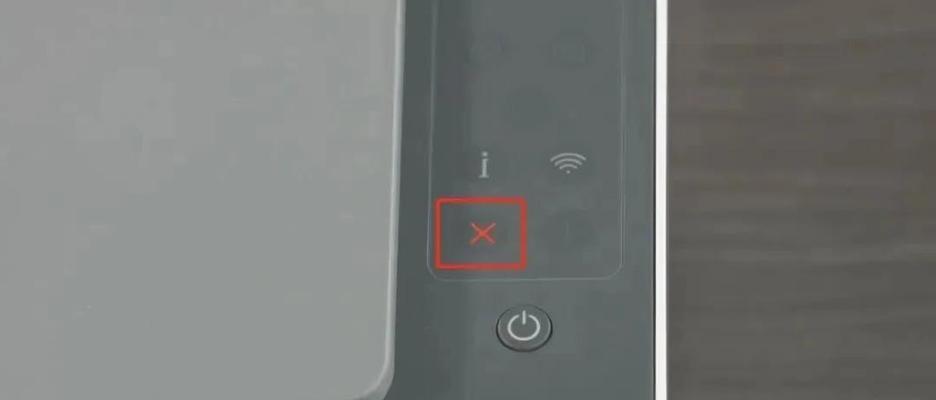
六、清除DNS缓存
DNS缓存存储了一些过去的网络连接信息,如果其中的信息过时或错误,就可能导致网络连接错误。打开命令提示符窗口,输入“ipconfig/flushdns”命令清除DNS缓存。
七、重置网络适配器
重置网络适配器可以清除一些无效的配置和设置,恢复网络连接的正常工作状态。打开命令提示符窗口,输入“netshwinsockreset”命令重置网络适配器。
八、更换网络线缆
如果网络线缆出现损坏或老化,就会导致网络连接错误。尝试更换一根新的网络线缆,然后重新连接网络,看看问题是否解决。
九、更新操作系统
有时候操作系统的更新可以修复某些驱动网络连接错误的问题。打开系统更新,检查是否有可用的操作系统更新,如有更新可尝试安装后重新连接网络。
十、使用网络故障排除工具
惠普电脑上自带了一些网络故障排除工具,可以自动检测和修复网络连接错误。打开网络故障排除工具,根据提示进行操作,看看是否能够解决问题。
十一、调整电脑位置
电脑在使用过程中,可能由于信号干扰或位置问题导致驱动网络连接错误。尝试将电脑移动到离路由器更近的位置,或调整电脑的方向,看看是否能够提高网络连接稳定性。
十二、重置路由器
有时候路由器本身存在问题,会导致驱动网络连接错误。找到路由器背面的重置按钮,使用细长物品长按重置按钮几秒钟,等待路由器重启后重新连接网络。
十三、检查网络提供商问题
有时候驱动网络连接错误是由于网络提供商出现问题所致。联系网络提供商,咨询是否存在网络故障或维护工作,如果是他们的问题,只能等待他们解决。
十四、联系惠普客服
如果以上方法都无法解决驱动网络连接错误的问题,可以联系惠普客服。告知他们你遇到的问题,并提供相关信息,他们会提供进一步的帮助和支持。
十五、
驱动网络连接错误是惠普电脑常见的问题之一,但通过以上方法和技巧,大部分问题都可以迅速解决。希望本文提供的方法能够帮助读者有效应对惠普电脑驱动网络连接错误,确保畅快的上网体验。


